Konversi MKV ke WebM Menggunakan 5 Alat Cepat: Pengonversi Online dan Offline
Apakah Anda seseorang yang ingin memasuki bidang video streaming internet? Sangat penting untuk mempertimbangkan format video yang Anda miliki. Pemirsa tidak akan menikmati video Anda jika tidak berkualitas baik. Misalnya, file Anda dalam format MKV. Jika Anda ingin menghasilkan video berkualitas tinggi untuk distribusi internet, Anda dapat mengonversinya ke WebM. Dan dengan itu, kami mendapatkan Anda! Postingan ini akan menjelaskan bagaimana caranya mengonversi MKV ke WebM menggunakan alat yang disediakan di bawah ini.
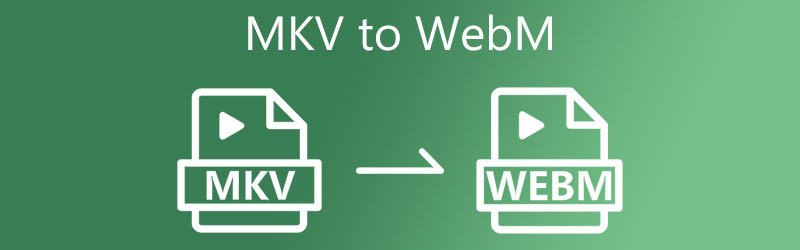
- Bagian 1. MKV vs. WebM
- Bagian 2. Bagaimana Mengonversi MKV ke WebM
- Bagian 3. FAQ Tentang Mengonversi MKV ke WebM
Bagian 1. MKV vs. WebM
Apa itu format MKV?
Matroska Video, atau singkatnya MKV, adalah format wadah yang banyak digunakan yang dapat Anda gunakan untuk menggabungkan berbagai sumber audio, klip, dan teks ke dalam satu file. File MKV termasuk video, audio, teks, dan sejumlah besar berbagai layanan. Ini memungkinkan pengguna untuk membuat opsi yang mirip dengan yang ada di DVD, mengubah waktu, dan melakukan fungsi lainnya.
Apa itu format WebM?
Ini adalah file media berbasis internet. Mereka disimpan dalam format WebM, terbuka, dan bebas untuk digunakan. Itu menciptakan WebM khusus untuk penggunaan di internet. File ini terdiri dari streaming video yang dikodekan menggunakan teknik video VP8 atau VP9. Dan trek audio yang dikompres menggunakan jenis file audio Vorbis atau Opus, antara lain. Ini memiliki keuntungan memungkinkan algoritma kompresi yang jauh lebih baik daripada format lain.
Bagian 2. Bagaimana Mengonversi MKV ke WebM
1. Ubah MKV ke WebM dengan Vidmore Video Converter
Konversi video MKV ke WebM dibuat sederhana menggunakan Pengonversi Video Vidmore, tersedia untuk platform Mac dan Windows. Jika Anda mencari alat yang dapat mengonversi berbagai format file audio dan video, ini adalah program untuk Anda. Vidmore Video Converter dapat mengkonversi antara lebih dari 200 jenis media yang berbeda. Tidak mengherankan bahwa itu menjadi lebih populer di kalangan pengguna. Bahkan pengguna dengan sedikit pengalaman sebelumnya dapat menggunakan alat pengeditan dan konversi, membuatnya lebih menarik.
Anda dapat menyesuaikan Vidmore Video Converter dalam hitungan detik, yang menguntungkan konsumen dengan menghemat waktu mereka. Dan jika Anda ingin mengonversi file tanpa memengaruhi kualitasnya, ini adalah alat yang digunakan.
Langkah 1: Instal Video Converter untuk Mac dan Windows
Langkah pertama adalah menginstal perangkat lunak pada perangkat yang aktif. Untuk memulai, buka menu sebelah kanan dan pilih Download Gratis pilihan. Kemudian, Anda harus menunggu alat konversi selesai.
Langkah 2: Unggah file MKV ke Timeline
Lanjutkan dengan mengklik Tambahkan File tombol di sudut kiri atas Timeline atau menyentuh Plus masuk di tengah untuk solusi yang lebih cepat.
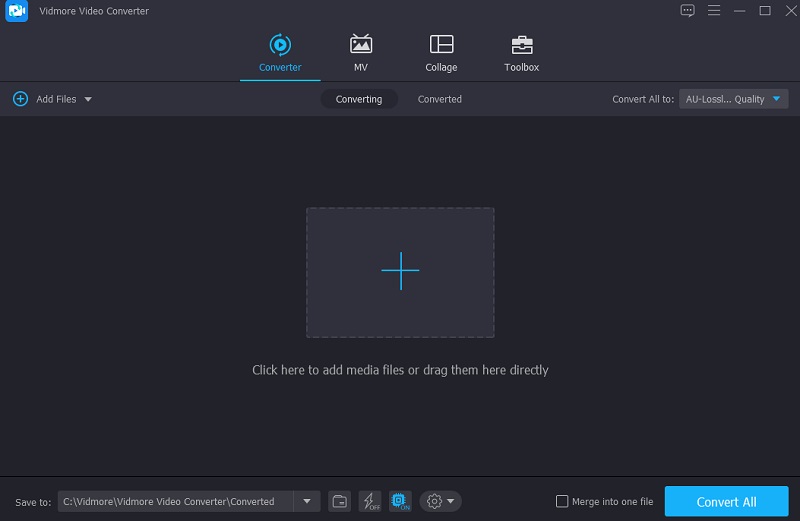
Langkah 3: Cari Format WebM
Setelah mengunggah klip film ke Linimasa, Anda dapat mengakses Video tab dengan memilih klip video Profil Tidak bisa. Lalu pilih WebM dari pilihan yang tersedia.
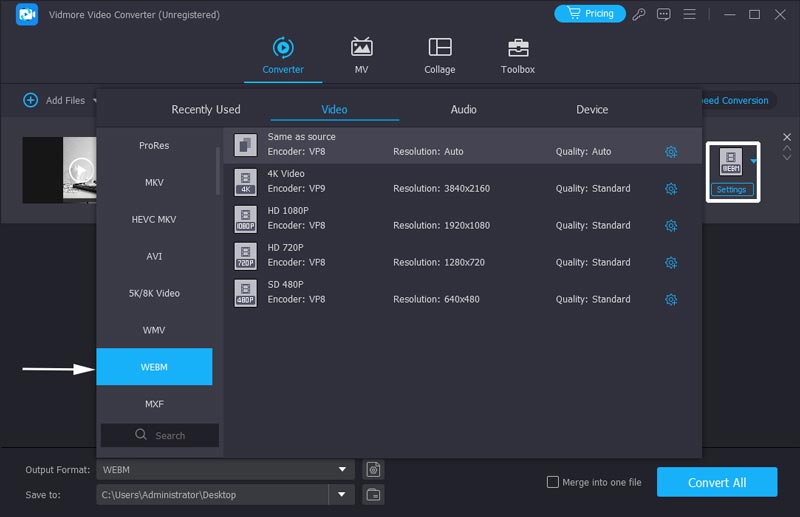
Mengenai pemilihan jenis WebM, Anda memiliki opsi untuk menyesuaikan video lebih lanjut. Dengan memilih Pengaturan pilihan, Anda akan mengubah resolusi video dan pengaturan video lainnya. Kemudian pilih untuk Membuat baru dari menu tarik-turun.
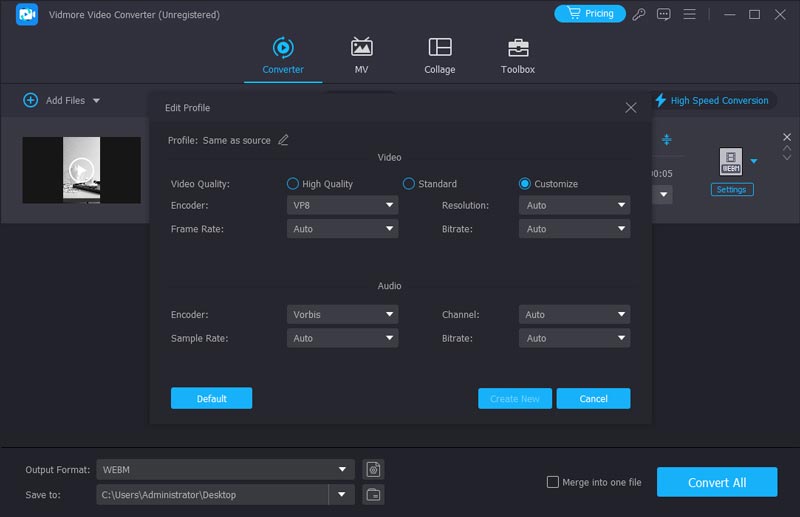
Langkah 4: Konversi MKV ke WebM Secara Permanen
Memilih Konversi Semua dari sudut kanan bawah layar saat Anda puas dengan peningkatan kualitas video. Ini akan mengubah semua video menjadi satu batch konversi.
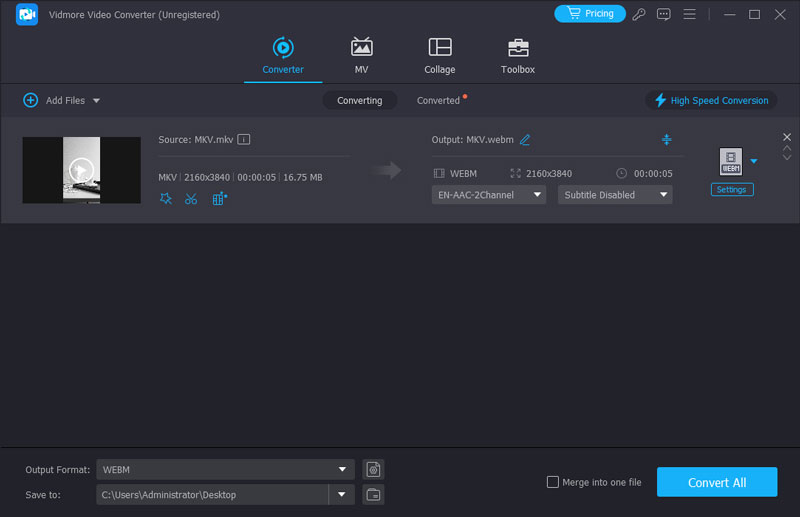
2. Transcode file MKV ke WebM dengan FFmpeg
Jika Anda mencari pengonversi video berbasis teks, FFmpeg adalah program yang Anda cari. Dalam hal pengeditan dan konversi media, aplikasi ini unik karena Anda harus mengoperasikan program menggunakan kode untuk mencapai tujuan Anda. Namun, FFmpeg berbeda dari perangkat lunak tradisional dan tidak memiliki antarmuka dan tombol. Anda dapat menganggapnya sebagai plugin program komputer. Anda perlu mengetahui cara membuka jendela Prompt dan menjalankan baris perintah yang benar. Dari pembuat video profesional dengan keterampilan pemrograman, FFmpeg dapat dengan cepat mengonversi MKV ke WebM. Namun bagi pengguna baru, saya tidak merekomendasikan software keras ini. Tapi tetap saja, Anda bisa mengikuti langkah-langkahnya dan mencobanya.
Langkah 1: Setelah mengunduh dan menginstal program FFmpeg, Anda harus menunggu hingga mulai berfungsi dengan sempurna.
Langkah 2: Kemudian, pergi ke komputer Anda Tempat sampah folder dan salin file MKV di sana. Untuk melengkapi kutipan, ketik c:ffmpegbin> di bilah teks alat.
Langkah 3: Terakhir, untuk menyelesaikan konversi MKV ke WebM, gunakan perintah berikut: ffmpeg -i test.mkv -c:v libvpx -crf 15 -b:v 1M -c:a libvorbis test.webm dan kemudian temukan file WebM baru di folder Anda.
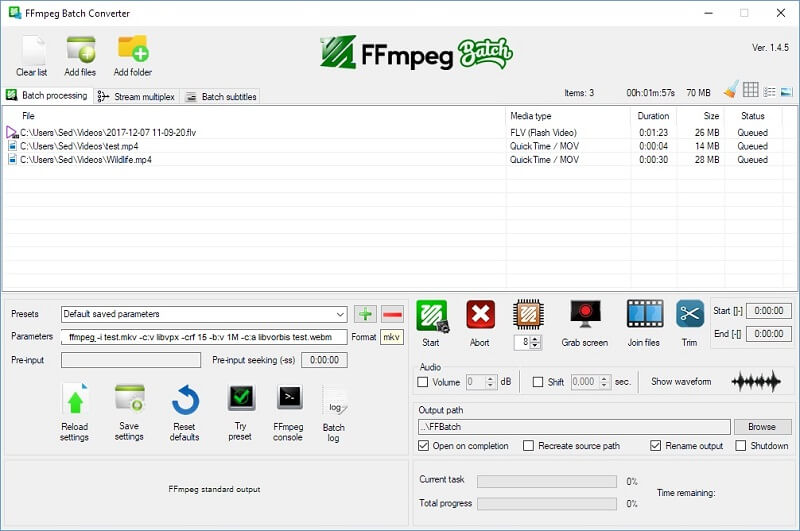
3. Ubah video MKV ke WebM di Vidmore Free Video Converter
Pengonversi Video Gratis Vidmore adalah pengonversi video paling luar biasa yang tersedia secara online. Ini adalah alat online gratis yang dapat Anda gunakan di waktu luang Anda. Ini berarti Anda tidak perlu menginstal perangkat lunak tambahan apa pun untuk mengonversi video Anda, karena peluncur akan melakukan tugas untuk Anda. Sebagai pengonversi musik dan video yang berdiri sendiri, program online ini mendukung berbagai jenis file. Ini memberi Anda kendali penuh atas kualitas media yang dikonversi.
Solusi berbasis web ini kompatibel dengan perangkat Mac dan Windows, sehingga dapat disesuaikan. Selain itu, Vidmore Free Video Converter bebas dari batasan dibandingkan dengan konverter online lainnya. Dengan menggunakan perangkat lunak berbasis web ini, Anda dapat mengonversi data tanpa khawatir terkendala. Selain itu, kami telah memberikan strategi langkah demi langkah di bawah ini untuk membantu Anda.
Langkah 1: Untuk memulai, navigasikan ke Free Video Converter Vidmore. Silakan unduh peluncur dengan mengklik Tambahkan File untuk dikonversi tombol. Setelah penginstalan peluncur, Anda akan dapat mulai menggunakan program online.
Langkah 2: Untuk memilih file MKV, tekan tombol Tambahkan file untuk mengonversi tombol dua kali. Dengan menambahkan video, Anda dapat menghemat waktu dengan mengedit beberapa trek video secara bersamaan.

Langkah 3: Selanjutnya, di sebelah kiri, klik Film pilihan. Selain itu, ini akan memberi Anda berbagai jenis file video untuk dipilih. Kemudian, di sebelah kanan, pilih WebM dari pilihan drop-down.
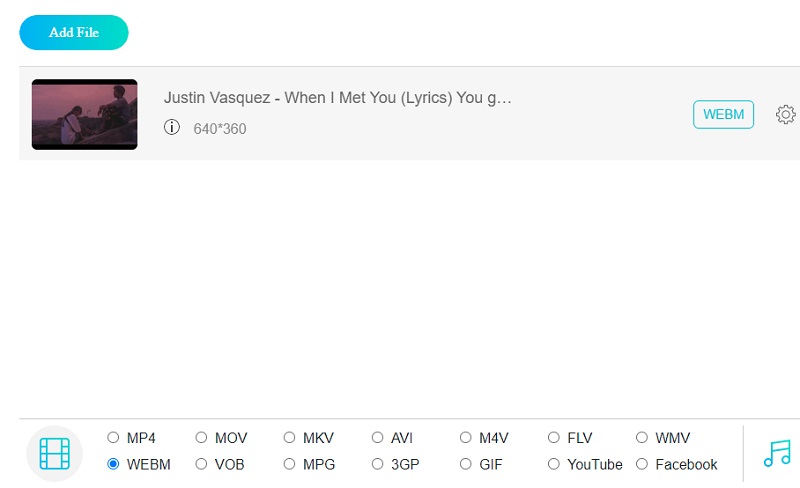
Untuk mengubah pengaturan dan kualitas video, klik Pengaturan tombol di sebelah kanan video. Untuk menyelesaikan proses, klik baik untuk menutup jendela.
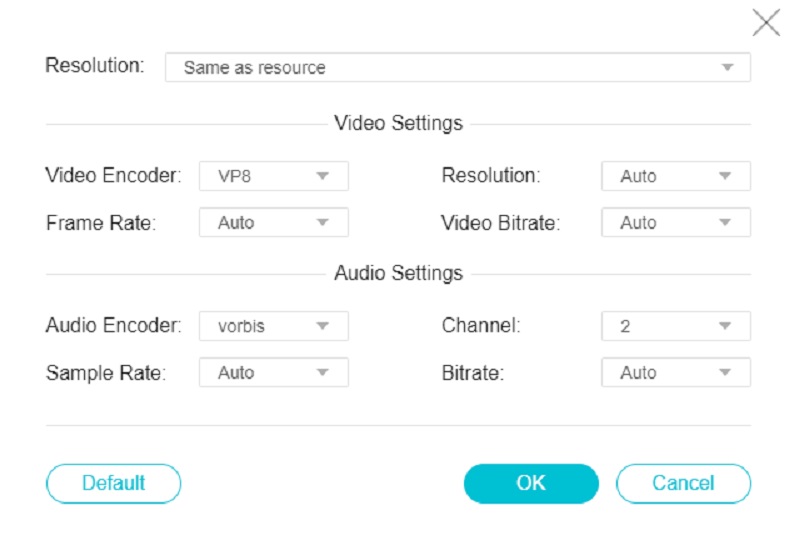
Langkah 4: Untuk mengonversi video, pertama klik pada Mengubah tombol, buka folder yang relevan dan tekan tombol Pilih folder ikon pada bilah alat.
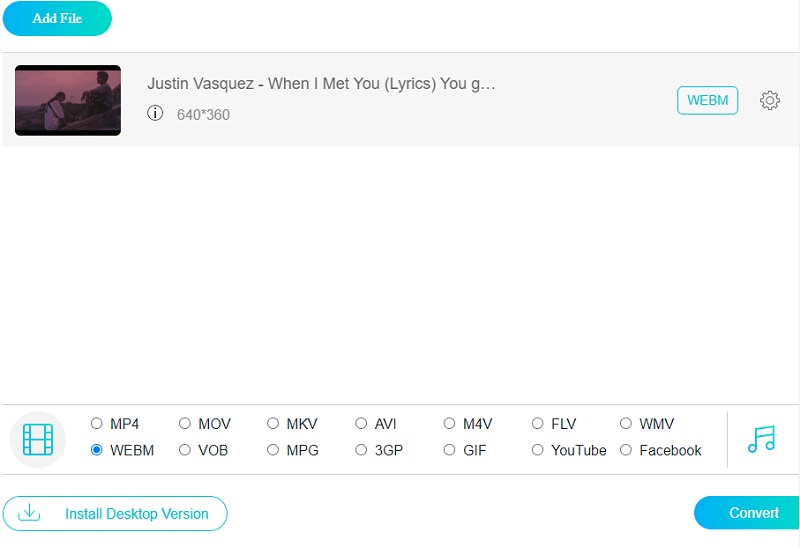
4. Transfer MKV ke WebM dengan Handbrake
Jika Anda mencari konversi video profesional dengan banyak parameter yang dapat disesuaikan, Anda dapat menggunakan Handbrake. Ini adalah pengonversi video sumber terbuka dan gratis yang dapat membaca hampir semua format video, termasuk MKV. Ini memiliki 3 format keluaran: MP4, MKV dan WebM. Handbrake memungkinkan Anda mengunggah satu atau beberapa file, tetapi Anda perlu berpindah jendela untuk mengedit keluaran satu per satu.
Langkah 1: Luncurkan Rem Tangan di komputer Anda. Ikuti instruksi untuk memilih file atau folder file MKV Anda.
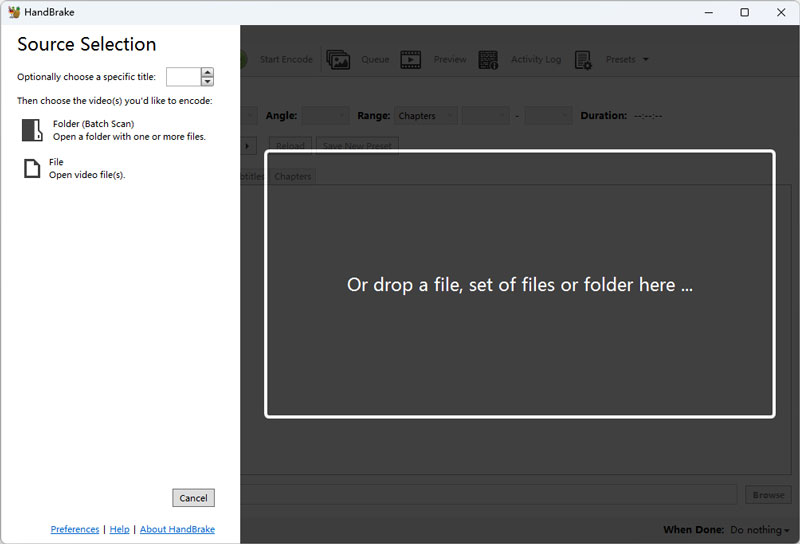
Langkah 2: Pilih WebM di daftar drop Format. Anda dapat menelusuri untuk memilih tujuan akhir. Terakhir, klik Mulai Enkode di menu atas untuk memulai konversi.
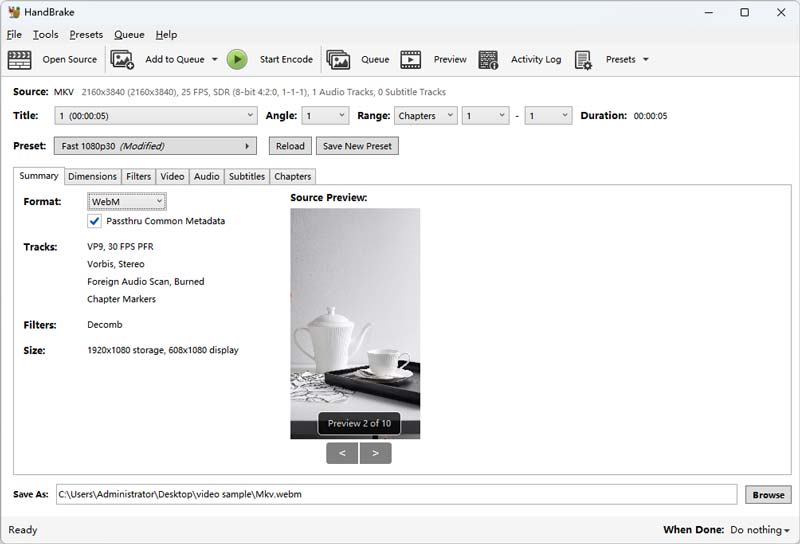
5. Buat video MKV ke WebM dengan Convertio
Konverter online lebih mudah dan nyaman bagi sebagian besar pengguna. Jika Anda ingin mengonversi MKV kecil ke WebM tanpa mengunduh, Anda dapat mempertimbangkan Convertio. Sebagai pengonversi file yang komprehensif, ia mendukung konversi dokumen, gambar, audio, dan video dalam banyak format berbeda. Pemrosesan online tidak akan menghabiskan penyimpanan komputer Anda dan Anda dapat memilih untuk mengunduh atau menyimpan ke server cloud. Namun, Convertio hanya mendukung video MKV yang lebih kecil dari 100MB dan memiliki jumlah konversi maksimal: 10 file per 24 jam.
Langkah 1: Buka situs web Convertio di browser web seperti Chrome, Safari, dll. Kemudian, klik tombol besar berlabel Pilih File di tengah untuk mengunggah file MKV Anda.
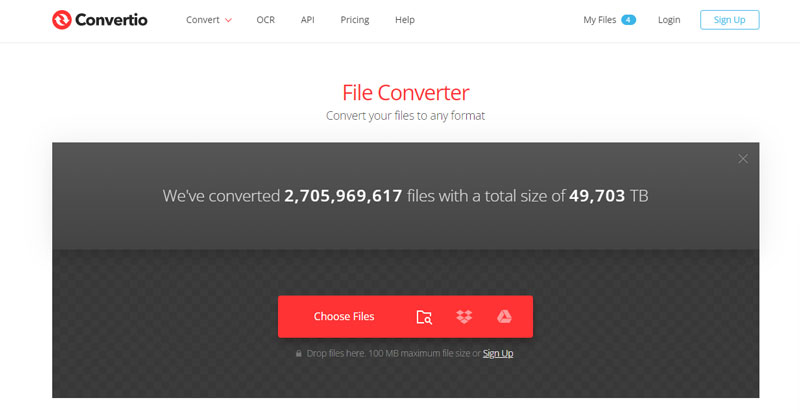
Langkah 2: Ada daftar format langsung dari "ke". Klik untuk membuka dan pilih format WebM. Terakhir, pilih Konversi untuk mulai mengubah MKV ke WebM.
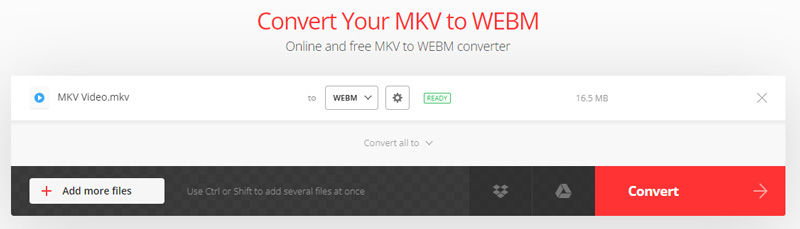
Langkah 3: Tunggu sebentar dan klik Unduh di halaman baru untuk menyimpan file WebM ke komputer Anda.
Bacaan lebih lanjut:
5 Metode Efisien untuk Mengompresi Video WebM tanpa Kehilangan Kualitas
8 Program Perangkat Lunak Konversi WebM ke GIF yang Menguntungkan
Bagian 3. FAQ Tentang Mengonversi MKV ke WebM
Apakah WebM merupakan format berkualitas tinggi?
Format WebM memberikan kualitas luar biasa dalam hal file video. Selain itu, pemutaran file video ini sangat mudah karena kesederhanaannya.
Apakah mungkin untuk mendapatkan virus menggunakan WebM?
Ya, virus dan malware adalah dua penyebab paling umum kerusakan film WEBM.
Apakah WebM dikompresi dengan cara apa pun?
Ya, video dan aliran audio dikompres menggunakan codec video VP8, VP9, aliran audio. Itu dikompresi dengan codec audio Vorbis atau Opus, dan trek teks WebVTT disertakan dalam format file WebM.
Kesimpulan
Sekarang Anda dapat membuat streaming video online menjadi kualitas yang sangat baik dengan mengonversi MKV ke WebM. Mulailah menggunakan pengonversi video yang menurut Anda paling membantu Anda.
MKV & WebM
-
Konversi MKV
-
Konversi WebM
-
Sunting MKV


